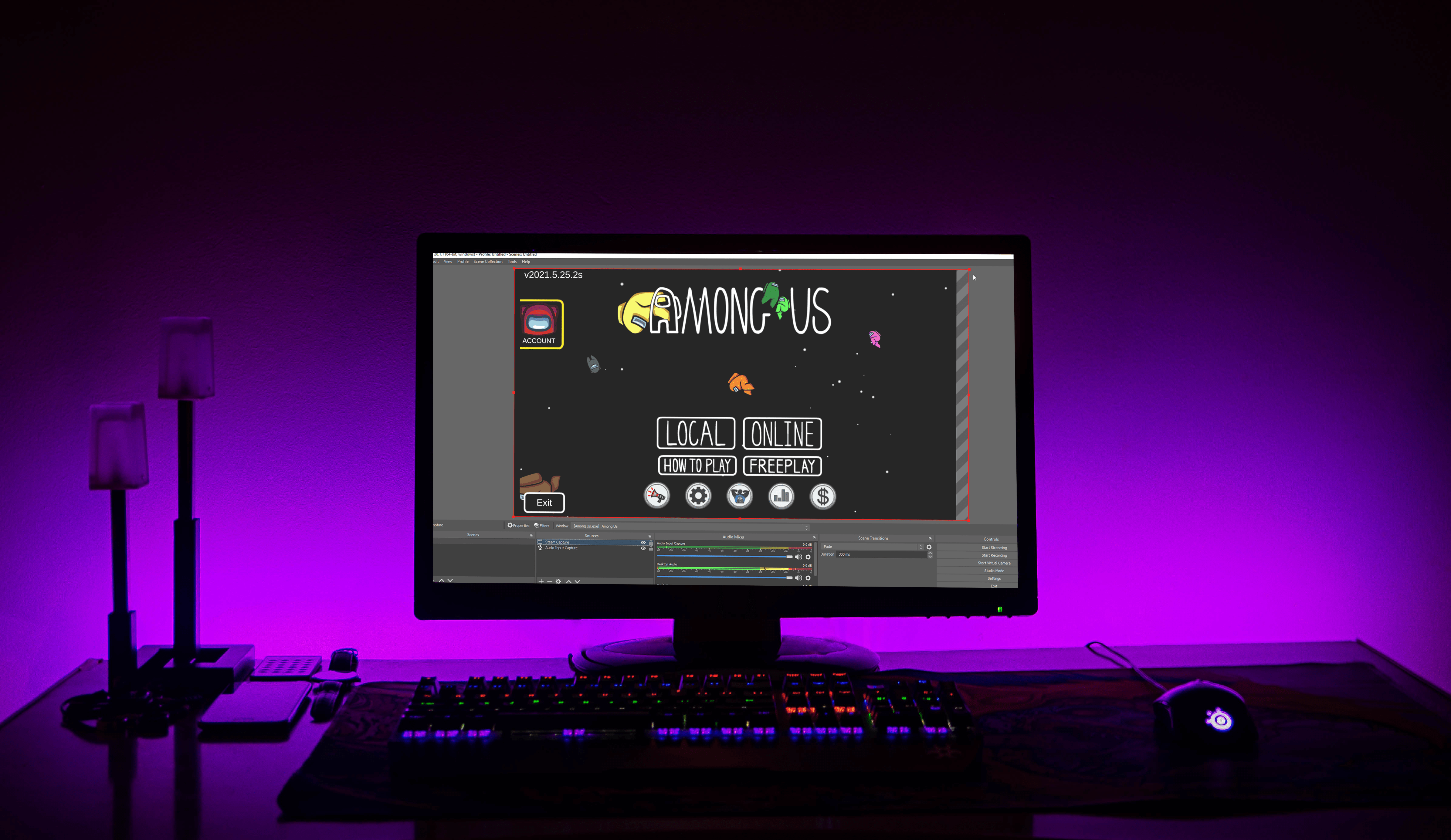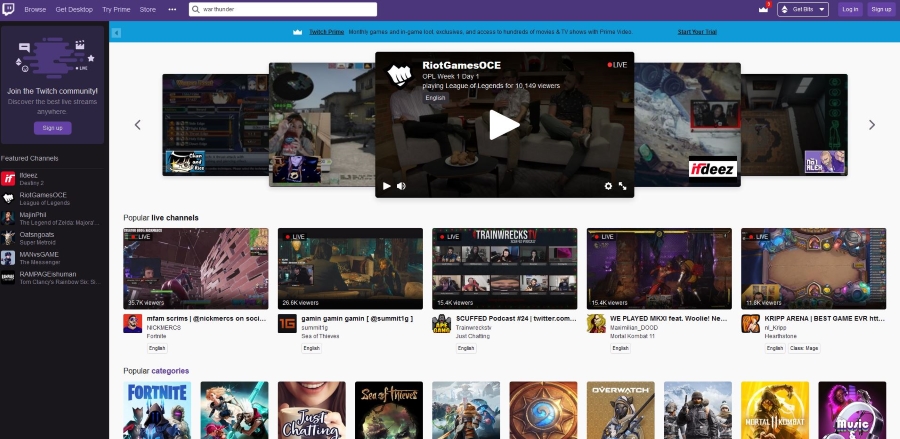Как да отразявате iPhone към телевизор без Wi-Fi
Понякога искате да споделите съдържание от вашия iPhone с други, но нямате достъпна Wi-Fi. За щастие има няколко налични решения, ако това е така.
В тази статия ще видите как да прегледате вашия iPhone на вашия телевизор, без да използвате Wi-Fi връзка. Да започваме.
Свързване чрез Apple Peer към Peer Airplay
Най-новите версии на Apple TV, като например Apple TV 4K (2-ро поколение-2021 г.) или Apple TV HD (наричано по-рано Apple TV 4-то поколение-2015 г.), ще поддържат Peer-to-Peer Airplay без Wi-Fi. Ако имате Apple TV (Трето поколение Rev. A — 2012), той също трябва да работи на Apple TV Software 7.0 или по -нова версия.
Освен това ще трябва да имате iOS устройство, което е най -малко модел от 2012 г. или по -късно и с поне iOS 8 на него. За съжаление, Peer-to-Peer Airplay не се поддържа в по-стари устройства. Все още можете да използвате дублиране на екрана на по-старите устройства, но е необходима Wi-Fi връзка.

Ако имате необходимите устройства, тогава Screen Mirroring чрез Peer-to-Peer Airplay е прост процес.
Peer-to-Peer Airplay работи извън Wi-Fi и може да не работи, докато някое от вашите устройства е свързано към мрежа. Ето защо е важно първо да изключите Apple TV и iOS от всяка Wi-Fi мрежа, след което да се свържете отново с нея.
- Отидете на "Настройки," изберете „Мрежа“, след това изберете „Wi-Fi“.
- Ако Apple TV е свързан към която и да е мрежа, той ще се показва на телевизионния екран. Изберете името на текущата Wi-Fi мрежа, след което изберете „Забравете мрежата“.
- На вашия iOS отидете на "Настройки," след това изберете „Wi-Fi“ за да видите текущата информация за връзката. Кликнете върху „Забравете мрежата“ да се изключи.
- Имайте предвид, че забравянето на мрежата става така, че устройствата да не се свързват автоматично с вашия Wi-Fi. Ще трябва да запомните SSID и паролата на Wi-Fi, ако искате да се свържете отново с него по-късно.

- Не продължавайте, ако не знаете нито SSID, нито паролата на текущата си Wi-Fi мрежа, както е споменато в стъпка 4 по-горе.
- Свържете двете устройства към Bluetooth, защото Peer to Peer Airplay е безжична функция, която го изисква. Тази стъпка позволява на двете устройства да комуникират помежду си.
- Активирайте Wi-Fi на вашия iOS, за да използвате Peer to Peer Airplay. Не е необходимо да се свързвате, но трябва да бъде включен. Контролите за Airplay се показват като Screen Mirroring в Центъра за управление. Ако не се появи, опитайте да преместите устройствата по -близо един до друг. Ако това не успее, опитайте да рестартирате устройството си с iOS.
- Докоснете „Screen Mirroring“. Вашият Apple TV трябва да бъде в списъка. Ако бъдете подканени да въведете парола за връзка, тя трябва да се появи на екрана на вашия телевизор. Въведете тази информация, за да активирате функцията.
Когато следвате всички стъпки по-горе, трябва да можете да отразявате екрана на iOS към телевизора си, използвайки Peer-to-Peer Airplay.
Използване на Apple Lightning Connector към HDMI порт
Друг метод за отразяване на екрана на вашия iPhone е да свържете двете устройства с помощта на кабел. Apple Lightning Connector свързва долния порт на вашия iPhone с HDMI кабел. Свържете устройството към порта на Lightning на телефона си, свържете HDMI кабел към телевизора си, след това включете HDMI кабела в Lightning Connector и екранът ви веднага се отразява в телевизора.
Този метод е бързо и неусложнено решение, ако нямате нищо против да се справите с всички проводници. Освен това не се нуждаете от Apple TV, за да работи това. Докато вашият телевизор има HDMI порт, това решение работи добре. Ако искате да спрете дублирането, изключете кабелите.
Има и други съединителни кабели, които не са официално от Apple, които можете да използвате, ако желаете. Надеждността и безопасността обаче не са гарантирани. Ако искате да сте сигурни, че предпазвате устройствата си от повреди, най -добре е да се придържате към официалния продукт.

В заключение, не всеки има Wi-Fi на разположение по всяко време. Възможността да отразявате вашия iPhone на вашия телевизор без Wi-Fi е полезна функция. Да, споделянето на съдържанието на телефона ви на по-голям екран не трябва да се ограничава само до Wi-Fi връзки, а Apple предлага възможността да направи точно това!
Имате ли други съвети и трикове за това как да прегледате вашия iPhone на телевизор без Wi-Fi? Споделете мислите си в секцията за коментари по -долу.